Přenášení souborů mezi Androidem a Windows 11 přes Bluetooth

Návod, jak odesílat nebo přijímat soubory mezi zařízením Microsoft Windows 10 a Android zařízením pomocí Bluetooth souborového přenosu
Zatímco Apple a Android bojují o to, aby se staly nesporným vládcem světa chytrých telefonů a tabletů, Microsoft se nadále soustředí na jeden ze svých klíčových produktů pro trh PC – operační systém Windows. Díky neustálému přísunu nových aplikací a funkcí je systém Windows i nadále neocenitelný pro miliony lidí na celém světě.
Ať už jste začínající uživatel nebo počítačový profesionál, existuje základní software a funkce, které budete muset použít, pokud chcete z instalace Windows vytěžit maximum. Sestavili jsme některé z nejlepších softwaru pro Windows a příklady nejlepších funkcí ve Windows 10, které vám pomohou začít.
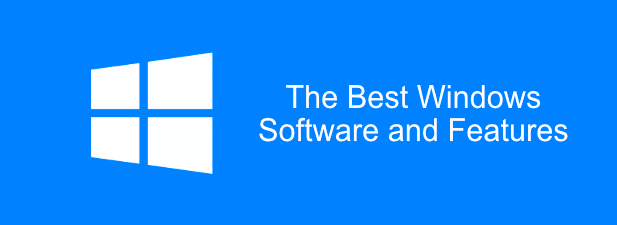
6 základních softwarových aplikací pro Windows
Pro zefektivnění instalace Microsoft standardně nezahrnuje velké množství softwaru, kromě některých základních „základních věcí“, jako je Paint a Edge.
Budete si muset stáhnout a nainstalovat další nezbytný software, abyste mohli svůj počítač s Windows 10 využít na maximum. Toto není vyčerpávající seznam, ale zde jsou některé z nejlepších aktuálně dostupných softwaru pro Windows.
Výchozí aplikace Filmy a TV ve Windows 10 se snadno používá, ale má nenáročné funkce a nepřehraje všechny typy videosouborů. Proto budete muset zvážit instalaci přehrávače VLC Media Player do každého počítače se systémem Windows, který vlastníte. VLC je zcela zdarma ke stažení a použití.
Pokud váš video soubor není zašifrovaný nebo poškozený, VLC by jej měl přehrát. Dodává se s podporou téměř každého jednotlivého typu mediálního souboru, který si lze představit, včetně živých streamů a DVD.
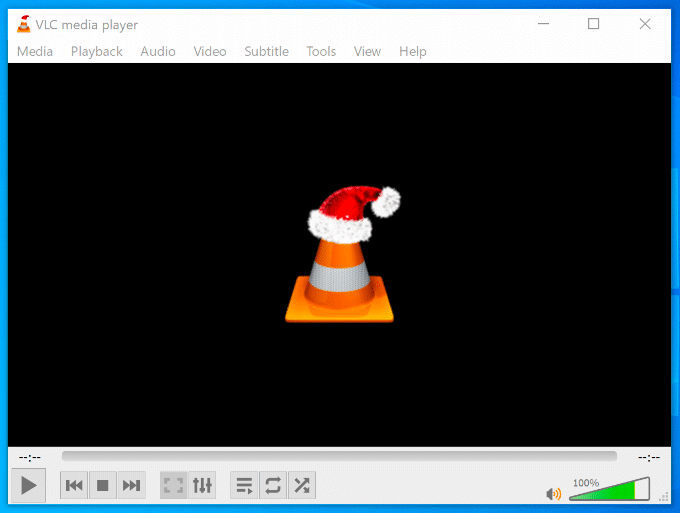
VLC nejen přehrává videa , ale také je převádí . To je užitečné, pokud chcete přehrávat videa na zařízeních, která jsou náročná na typ obsahu, který mohou přehrávat (jako jsou například chytré telefony). Chcete-li to provést, stačí kliknout na položku Média > Převést/Uložit.
VLC můžete také použít k nahrávání zdroje z plochy nebo webové kamery ( Média > Otevřít snímací zařízení > Plocha ) nebo k přidání efektů do vlastních videí ( Nástroje > Efekty a filtry .)
Spíše než se spoléhat na výchozí prohlížeč Microsoft Edge , měli byste zvážit stažení a použití prohlížeče Google Chrome na počítači se systémem Windows. Chrome je jednoduchý a rychlý na používání a umožňuje vám přizpůsobit si prohlížení tak, jak chcete.
Pokud se přihlásíte pomocí svého účtu Google, můžete své záložky, webovou historii a rozšíření sdílet na více zařízeních, včetně systémů Windows a Android. Nároční uživatelé mohou díky více uživatelským účtům oddělit své procházení mezi pracovními a herními profily .
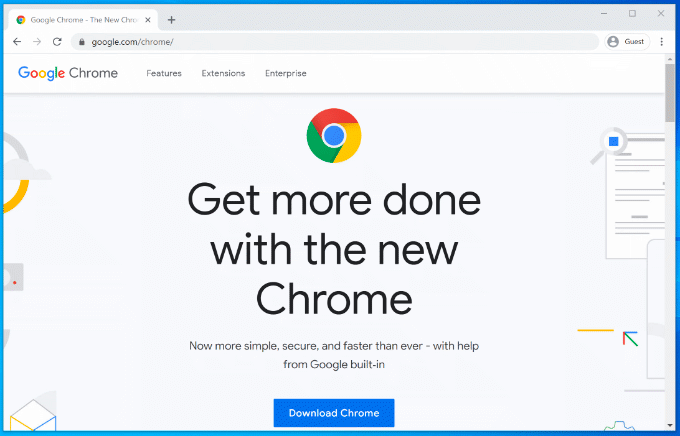
Chrome také obsahuje další užitečné funkce , jako je vestavěný správce hesel, okna procházení v záložkách a anonymní prohlížení, aby se určité webové stránky nedostaly do vaší historie prohlížení.
Pokud Chrome není pro vás, můžete si místo něj stáhnout a používat prohlížeč Mozilla Firefox .
Microsoft Office, prémiový produktivní balík, je nezbytný pro podniky a domácí kanceláře již od roku 1990. Ať už píšete dopis, vytváříte prezentaci nebo řešíte své finance, Office má všechny nástroje, které budete k práci potřebovat.
Office je navržen tak, aby poskytoval bezproblémové prostředí s aplikacemi, které doplní každý váš pracovní úkol. Můžete například vytvořit dokumenty ve Wordu, vytvořit prezentaci v PowerPointu a poté je poslat e-mailem kolegům v Outlooku.
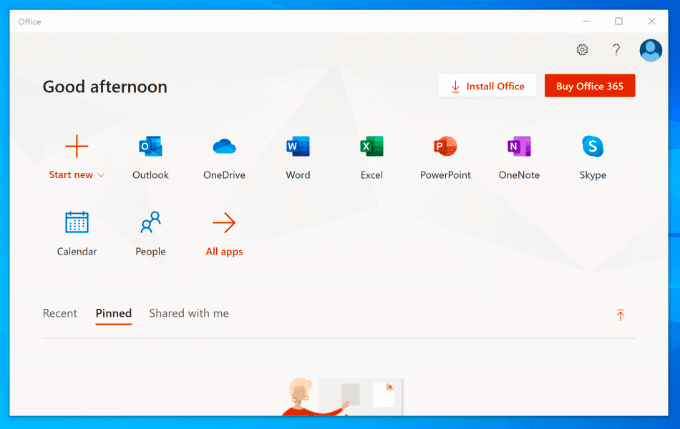
K dispozici jsou také další produkty, jako je Access (pro databáze), v závislosti na vašem balíčku Office. Není k dispozici zdarma a Office si můžete zakoupit buď jako jednorázový nákup, nebo jako předplatné s Office 365 .
LibreOffice existuje jako bezplatná alternativa s mnoha stejnými nástroji. Podívejte se na naše srovnání LibreOffice a Microsoft Office a zjistěte, která volba je pro vaše potřeby nejlepší.
Pokud je BleachBit dost dobrý pro Hillary Clintonovou, je dost dobrý na to, abyste jej mohli používat k bezpečnému vymazání nevyžádaných a potenciálně citlivých souborů z počítače v rámci běžné údržby počítače. Jelikož jde o projekt s otevřeným zdrojovým kódem, šance, že bude BleachBit někdy kompromitován malwarem, je co nejblíže nule – na rozdíl od CCleaner .
Kdykoli odinstalujete software, zůstanou zde trasovací soubory – to jsou soubory, které BleachBit odstraní, když prohledá váš počítač. Odstraní také vaši historii procházení internetu, včetně všech souborů cookie pro sledování prohlížeče, které byly uloženy ve vašem počítači, a také odstraní soubory z koše a zbylé soubory z aktualizací systému Windows.
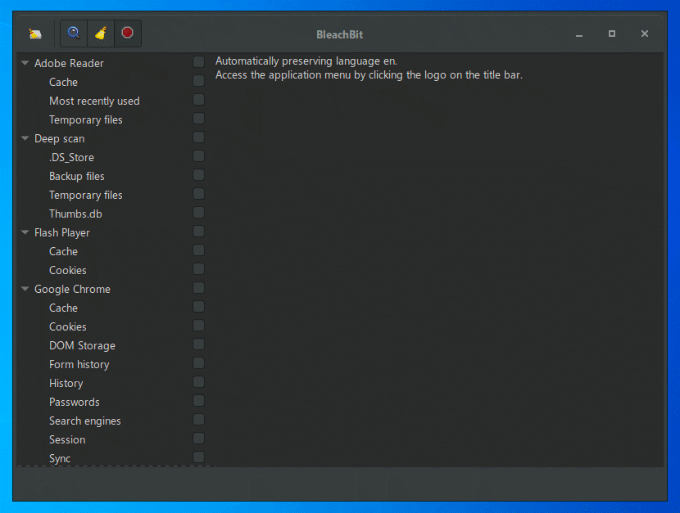
BleachBit se snadno používá. Stačí z postranní nabídky vybrat položky, které chcete vymazat, a poté je vymazat kliknutím na tlačítko Odstranit .
Můžete také importovat další pravidla čištění vytvořená komunitou BleachBit pro vylepšení softwaru, přičemž ke stažení je k dispozici více než 2400 dalších pravidel. Chcete-li to provést, otevřete BleachBit, klikněte na tlačítko Nabídka > Předvolby a poté zaškrtněte políčko Stáhnout a aktualizovat čističe z komunity (winapp2.ini) .
Windows 10 umí vytvářet a otevírat soubory ZIP, ale je to docela základní a žádné soubory ZIP, které vytvoříte, nebudou optimalizovány pro nejlepší šifrování nebo kompresi. Pokud chcete vytvářet složitější archivní soubory, budete si muset nainstalovat 7-Zip.
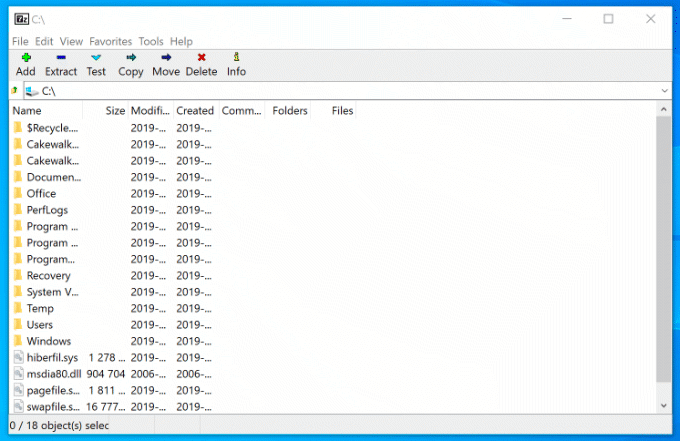
Tento bezplatný nástroj pro správu souborů s otevřeným zdrojovým kódem podporuje všechny druhy archivních souborů, včetně ZIP, GZIP a RAR. Má také svůj vlastní typ souboru (7Z), který podporuje šifrování AES-256 a vysokou úroveň komprese pro snížení velikosti vašeho archivu.
K archivním souborům můžete přidat ochranu heslem a také přizpůsobit metodu komprese (výběrem rychlého před zabezpečením nebo naopak). 7-Zip můžete také použít jako správce souborů, který vám umožní prohlížet soubory a složky.
Pokud chcete mít své soubory v bezpečí před selháním systému, budete muset zvážit cloudové úložiště . Dropbox je řešení cloudového úložiště připravené k použití pro Windows, které nabízí 2 GB bezplatného úložiště pro zálohování souborů.
Soubory a složky, které uložíte do složky Dropbox, přístupné z Průzkumníka souborů, se automaticky zálohují na servery Dropboxu. Soubory Dropbox jsou pro maximální zabezpečení šifrovány pomocí 256bitového šifrování AES.
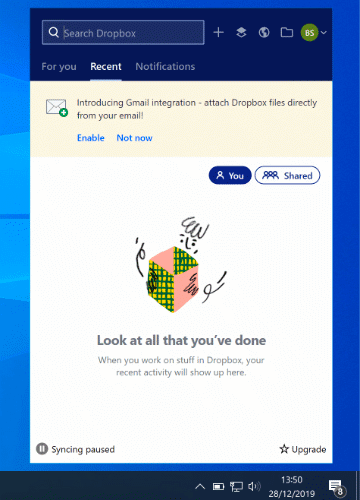
Kromě toho, že vám Dropbox poskytuje bezpečné místo pro zálohování vašich souborů, umožňuje vám také komentovat soubory, přehrávat video soubory z vašeho úložiště ve webovém prohlížeči a také sdílet soubory, a to buď veřejně, nebo vybraným uživatelům.
Své počáteční 2 GB bezplatného úložiště můžete rozšířit o další placené plány, z 2 TB na 5 TB, nebo neomezené úložiště pro týmy a firmy.
5 základních funkcí ve Windows
Zatímco základní rozložení Windows se od roku 1995 příliš nezměnilo, v dnešní době je pod kapotou úplně jiná bestie. Každé vydání Windows přináší nové funkce , z nichž každá má své vlastní výhody pro zlepšení uživatelské zkušenosti.
Nemohli jsme je vybrat všechny, ale zde je výběr některých nejzásadnějších funkcí, které očekáváte ve Windows 10.
Multitasking s virtuálními plochami
Pokud nemáte druhý monitor, vaše obrazovka se může rychle zaplnit otevřenými okny, zástupci na ploše a dalšími. Uživatelé počítačů Mac a Linux již znají výhody toho, že mají k dispozici více virtuálních desktopů, které lze rozprostřít, což je funkce, která přišla do Windows s vydáním Windows 10.
Zlepšená produktivita je skutečnou odměnou pro uživatele, kteří používají virtuální plochy na Windows 10. Namísto přepínání mezi otevřenými okny na jedné ploše můžete mezi nimi přepínat (plně otevřená) ve virtuálních plochách.
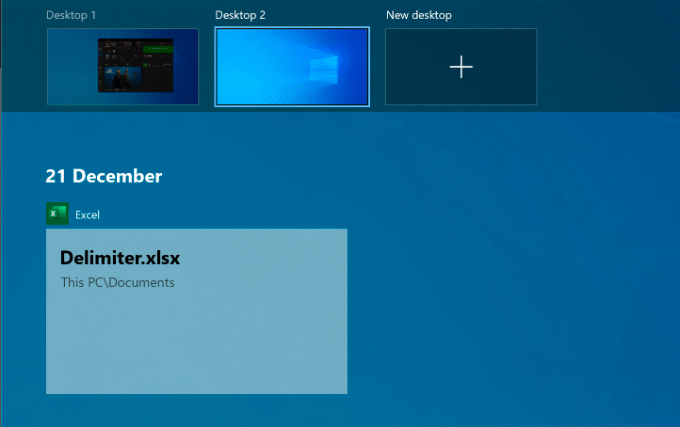
Můžete to udělat, abyste oddělili své pracovní a herní aplikace, nebo jen proto, abyste měli při práci více prostoru. Počet virtuálních desktopů, které můžete vytvořit, není omezen.
Chcete-li nastavit novou virtuální plochu ve Windows 10, stačí kliknout na klávesy Windows + Tab na klávesnici a poté nahoře kliknout na Nová plocha . Vaše stávající plochy se zobrazí v posuvné nabídce nahoře – stačí na virtuální plochu kliknout a přepnout na ni.
Můžete mezi nimi také rychle přepínat stisknutím kláves Windows + Ctrl + šipka doleva/doprava .
Nové a vylepšené inteligentní menu
Smart Menu je základem téměř všech hlavních verzí Windows od roku 1995. Katastrofální pokus o jeho odstranění ve Windows 8 vedl k novému a vylepšenému oživení s Windows 10, kde už to není „jen“ seznam vašeho nainstalovaného softwaru.
Nabídka Start, která funguje jako ovládací centrum pro váš počítač se systémem Windows, vám poskytuje přístup k téměř všemu, co na vašem počítači potřebujete, včetně aplikací a nastavení.
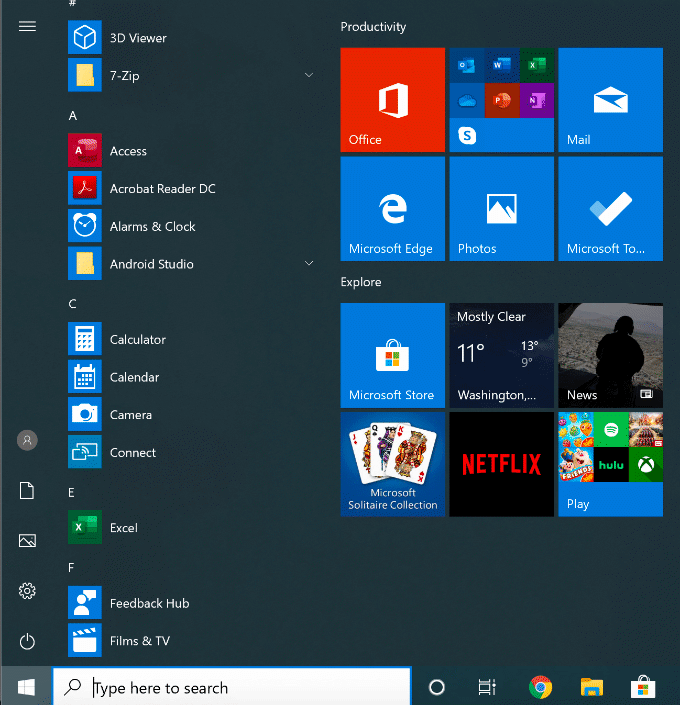
V levé části, rozdělené na dvě části, je uveden nainstalovaný software, přičemž naposledy nainstalované aplikace jsou uvedeny nahoře. Poskytuje také tlačítka rychlého přístupu pro přístup k souborům a fotografiím a také pro vyvolání nabídky napájení počítače.
Pravá část je přizpůsobitelná a obsahuje „živé dlaždice“ pro zobrazení obsahu z vašich oblíbených aplikací a také pro aktualizace nejnovějších zpráv a vašich neskutečných e-mailů. Umožňuje také přidávat zástupce k oblíbeným souborům a složkám. Pro větší přehlednost můžete tyto dlaždice kategorizovat do různých sekcí.
Nabídka Start systému Windows 10 vám také umožňuje vyhledávat – stačí přejít do nabídky Start a začít psát, abyste mohli vyhledávat v počítači nebo na internetu. Můžete také rychle přistupovat k důležitým systémovým nástrojům, jako je PowerShell a Správa disků, kliknutím pravým tlačítkem na tlačítko Nabídka Start.
Vestavěná ochrana proti malwaru
S dominantním podílem na trhu se Windows vždy potýkal s problémem s malwarem. Windows Defender (nyní pojmenovaný Windows Security) je pokusem společnosti Microsoft vyřešit tento problém přímo a poskytuje uživatelům vestavěnou antivirovou ochranu, která slouží jako plná náhrada za software třetích stran.
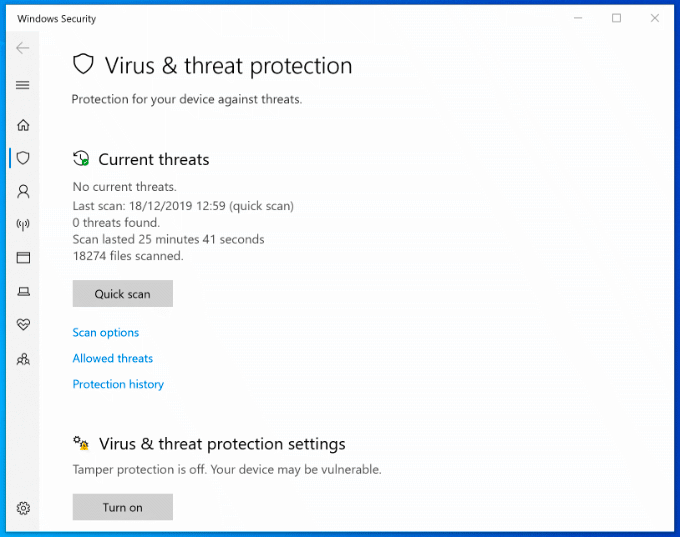
Zabezpečení Windows je ve výchozím nastavení povoleno na jakémkoli počítači se systémem Windows, který nemá nainstalovanou antivirovou ochranu třetí strany. Pokud Zabezpečení Windows detekuje jiný antivirový software, většinou se sám deaktivuje, aby zabránil rušení.
Jinak je zabezpečení Windows navrženo tak, aby chránilo vaši instalaci Windows 10 před hrozbami, jakmile je Windows aktivní. Chrání váš počítač spouštěním plánovaných prověřování na nejnovější malware a viry a pravidelnými aktualizacemi, aby byla vaše ochrana aktuální.
Spolu s antivirovou ochranou zahrnuje Windows Security také systémovou bránu firewall, ovládací prvky pro nerozpoznané aplikace, nástroje pro výkon systému a rodičovskou kontrolu. Chcete-li zkontrolovat zabezpečení systému Windows, klepněte pravým tlačítkem myši na tlačítko Nabídka Start a klepněte na příkaz Nastavení . Zde klikněte na Aktualizace a zabezpečení > Zabezpečení systému Windows .
Hlasové ovládání s Cortanou
Cortana nemusí být konkurentem Amazon Alexa a Google Assistant, jak Microsoft původně doufal, že bude, ale stále vám poskytuje kompletní hands-free zážitek, který vám umožní ovládat počítač se systémem Windows pomocí hlasu.
Pomocí Cortany můžete provádět vyhledávání, nastavovat připomenutí nebo časovače, spouštět a ovládat další aplikace, přistupovat k souborům, ovládat další chytrá zařízení, přistupovat k nastavení a další.
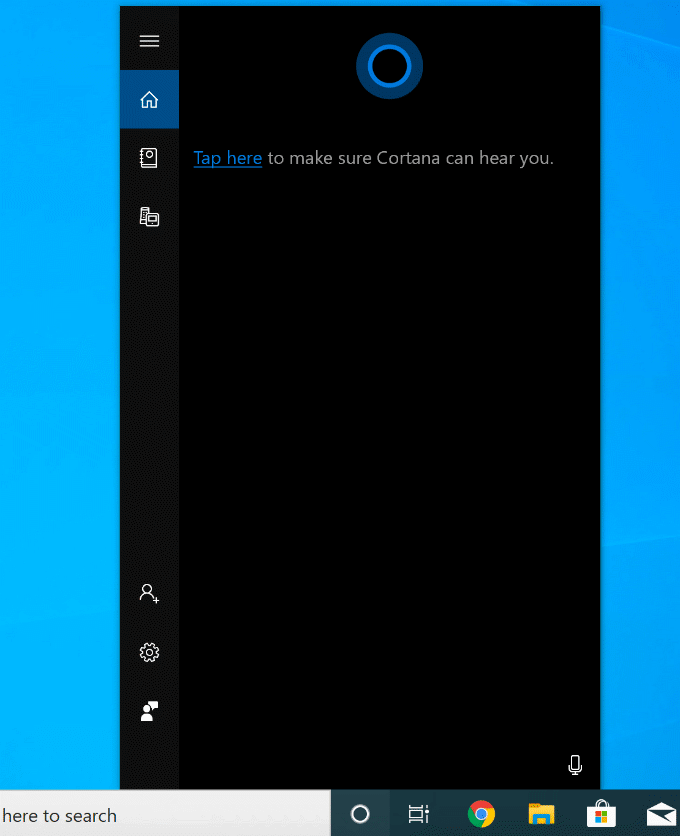
Aktivaci Cortany můžete nastavit frází „Hey Cortana“ z nabídky nastavení Cortany ( Nastavení > Cortana ), nebo kliknutím na kruhové tlačítko Cortana na hlavním panelu Windows.
Cortanu je také možné úplně zakázat , pokud máte obavy ohledně zásad ochrany osobních údajů společnosti Microsoft.
Integrované streamování Xbox
Aplikace Xbox Console Companion, která je součástí Windows 10, je perfektním doplňkem pro hráče Xbox. Poskytuje vám úplnou kontrolu nad vaším Xboxem na dálku, umožňuje vám stahovat hry, mluvit s přáteli a prohlížet si své herní úspěchy.
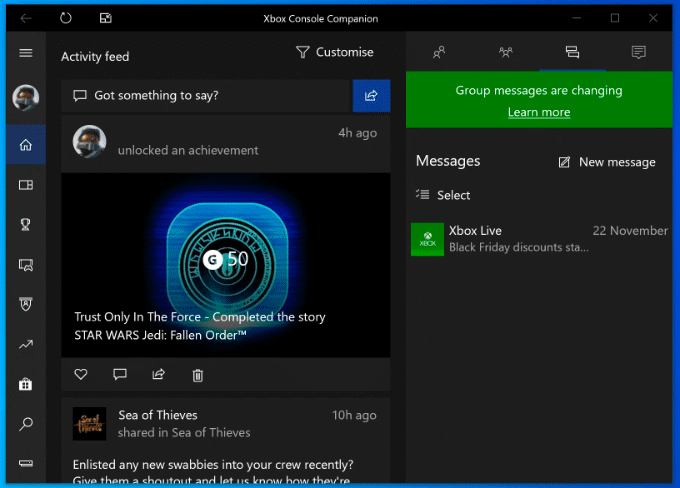
Jeho nejlepší funkcí je však streamování her z Xboxu. To znamená, že své hry pro Xbox můžete hrát s ovladačem Xbox nebo vybranou alternativou přímo z počítače se systémem Windows. Streamuje video výstup z vašeho Xboxu do vašeho PC, což vám umožní zobrazit jej na celé obrazovce nebo v menším okně, abyste mohli hrát, zatímco ostatní okna jsou viditelná.
S aplikací Xbox Companion společnost Microsoft buduje ekosystém, který umožňuje větší flexibilitu v tom, jak a kde hrajete své oblíbené hry. Pro nejlepší využití budete potřebovat kabelové připojení, i když můžete snížit kvalitu připojení pro přijatelné hraní přes WiFi síť.
Maximální využití systému Windows
Když nastavujete nový počítač, toto jsou některé z nejzákladnějších softwarů a funkcí, které budete používat především. Můžete mít své vlastní preference, a to je v pořádku – systém Windows je navržen pro maximální přizpůsobení a umožňuje vám používat aplikace a nastavení, které nejvíce vyhovují vašim potřebám.
Pokud jste si právě zakoupili nový počítač se systémem Windows, rychle se zprovozněte instalací těchto aplikací .
Návod, jak odesílat nebo přijímat soubory mezi zařízením Microsoft Windows 10 a Android zařízením pomocí Bluetooth souborového přenosu
Jak povolit nebo zakázat funkci ochrany souborů systému Microsoft Windows pomocí registru a dalších metod pro Windows 10 a 11.
Tento návod vám ukáže, jak změnit nastavení UAC v systému Microsoft Windows.
Pokud nemůžete změnit nastavení myši ve Windows 10, aktualizujte nebo přeinstalujte ovladače myši. Nebo spusťte řešitel problémů s hardwarem a zařízeními.
Pokud vidíte chybu „Online Troubleshooting Service je zakázána“ při používání jakéhokoli diagnostického nástroje ve Windows, přečtěte si tento článek nyní!
Chcete-li vymazat soubory cookie v prohlížeči Microsoft Edge, otevřete Nastavení a odstraňte soubory cookie ze stránky Všechny soubory cookie a data webu. Zde je postup.
Všechny informace o tom, jak snadno a rychle odinstalovat aplikace nebo programy ve Windows 10. Uvolněte místo na vašem PC.
Když pracujete mimo svůj stůl, můžete získat přístup k počítači pomocí Připojení ke vzdálené ploše systému Windows. Naučte se, jak správně povolit připojení ke vzdálené ploše v systému Windows 10.
Podívejte se, jak efektivně uvolnit místo na disku ve Windows 10 pomocí těchto 15 osvědčených metod. Klíčové tipy pro optimalizaci úložiště pro počítače. Využijte náš návod a získejte zpět cenné gigabajty.
Jak nastavit spřažení procesoru ve Windows 10 pro optimalizaci výkonu a efektivitu.
Udržujte svůj počítač rychlý a spolehlivý tím, že se naučíte kontrolovat stav počítače pomocí aplikace Microsoft PC Health Check a dvou dalších nástrojů Windows.
Důležitý průvodce vytvořením a změnou velikosti oddílů na Windows 10 pro zlepšení správy pevného disku.
Naučte se, jak spravovat své přihlašovací údaje k webům, aplikacím a sítím pomocí Správce pověření ve Windows 10, což je nejlepší způsob, jak uchovávat bezpečná hesla.
Pokud vás trápí chyba Critical Process Died, měli byste si přečíst tuto příručku a opravit chybu Critical_Process_Died ve Windows 10.
Jak se přihlásit jako správce v systému Windows 11 a Windows 10 a spravovat přístupová oprávnění. Obsahuje krok za krokem návody a tipy.
Objevilo se na obrazovce oznámení „Vaše organizace spravuje aktualizace na tomto počítači“? Zde je návod, jak se této zprávy zbavit se špičkovými řešeními.
Jak získat pomoc ve Windows 10 je důležitá otázka a zde najdete užitečné způsoby, jak najít odpovědi na své dotazy týkající se Microsoft Windows 10.
Síťový adaptér v operačním systému Windows 10 je klíčové zařízení, které zajišťuje stabilní síťová připojení. Článek poskytuje efektivní řešení, jak opravit chybějící síťový adaptér.
Zde je kompletní průvodce o obnovovacím disku pro Windows 10, včetně kroků pro vytvoření a obnovení systému.
Kód chyby: 0x80070035 a Síťová cesta nebyla nalezena se vyskytují z mnoha důvodů. Tato příručka obsahuje tolik metod, jak opravit chybu 0x80070035 ve Windows 10.
Existuje mnoho důvodů, proč se váš notebook nemůže připojit k Wi-Fi, a proto existuje mnoho způsobů, jak chybu opravit. Pokud se váš notebook nemůže připojit k Wi-Fi, můžete tento problém vyzkoušet následujícími způsoby.
Po vytvoření bootovacího USB pro instalaci systému Windows by uživatelé měli zkontrolovat výkon bootovacího USB a zjistit, zda bylo vytvoření úspěšné.
Několik bezplatných nástrojů dokáže předvídat selhání disku dříve, než k němu dojde, což vám dává čas na zálohování dat a včasnou výměnu disku.
Se správnými nástroji můžete prohledat systém a odstranit spyware, adware a další škodlivé programy, které se ve vašem systému mohou ukrývat.
Když se například počítač, mobilní zařízení nebo tiskárna pokusí připojit k počítači se systémem Microsoft Windows přes síť, může se zobrazit chybová zpráva „Síťová cesta nebyla nalezena – Chyba 0x80070035“.
Modrá obrazovka smrti (BSOD) je běžná a ne nová chyba systému Windows, která se objevuje, když se v počítači vyskytne nějaká závažná systémová chyba.
Místo provádění manuálních operací a operací s přímým přístupem ve Windows je můžeme nahradit dostupnými příkazy CMD pro rychlejší přístup.
Po nespočetných hodinách používání svého notebooku a stolního reproduktoru na vysoké škole mnoho lidí zjistí, že pár chytrých vylepšení může proměnit stísněný prostor na koleji v dokonalé streamovací centrum, aniž by museli utratit spoustu peněz.
Z Windows 11 bude Internet Explorer odebrán. V tomto článku vám WebTech360 ukáže, jak používat Internet Explorer ve Windows 11.
Touchpad notebooku neslouží jen k ukazování, klikání a zoomování. Obdélníkový povrch také podporuje gesta, která umožňují přepínat mezi aplikacemi, ovládat přehrávání médií, spravovat soubory a dokonce i zobrazovat oznámení.



























